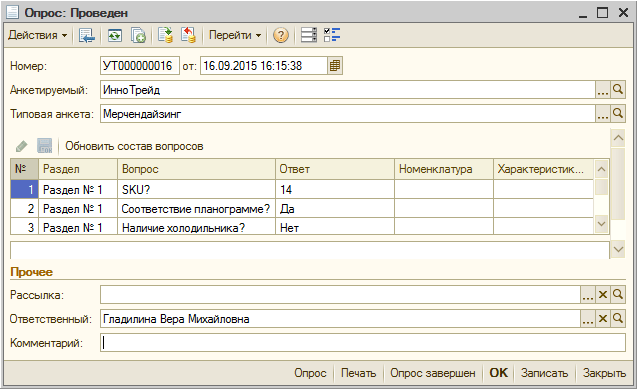В данном примере мы покажем, как создать анкетную форму, загрузить на мобильное устройство торгового агента и получить результат анкетирования.
Например, нам необходимо собрать у клиента информацию о количестве SKU, проверить наличие холодильника и соответствие планограмме.
¶ Создание новой анкеты в учетной системе
Анкеты создаются в справочнике Анкеты. Для создания новой анкеты нажмите кнопку Создать новую анкету в панели инструментов над таблицей анкет.
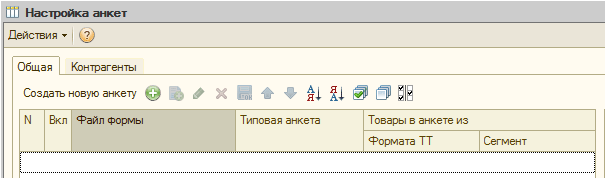
Задайте имя анкеты.
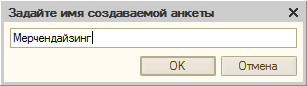
После того как вы нажмете ОК должен открыться редактор форм. Если ничего не произошло значит у вас не установлен редактор форм, обратитесь к вашему системному администратору.
¶ Редактирование анкеты в редакторе форм
Задайте размер макета 2*3 ячейки в верхнем меню Макет ⇒ Размеры.
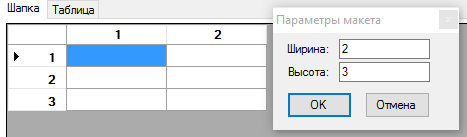
Объедините столбцы в двух нижних строках. Для этого выделите объединяемые ячейки и нажмите кнопку объединения на панели работы с макетом.
¶ Создание элементов формы
Добавьте в первой строке в первую ячейку элемент Надпись с панели Элемент управления.

Двойной клик мышью на ячейке вызовет диалог Свойства элемента, запишем туда текст SKU.
Добавьте во вторую ячейку элемент Текстовое поле.
Двойной клик на ячейке, запишите в поле Содержит ответ на вопрос: текст SKU?.
Для каждого элемента формы в котором необходим выбор или ввод информации обязательно должен быть заполнен реквизит Содержит ответ на вопрос:.
Результат выглядит так:
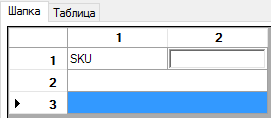
Добавьте во вторую строку элемент Галка. В свойствах элемента укажите:
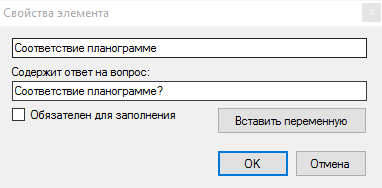
Добавьте в третью строку элемент Галка и задайте следующие параметры.
Надпись - Наличие холодильника
Содержит ответ на вопрос: - Наличие холодильника?
Результат выглядит так:

Сохраните форму (меню Файл>Сохранить) и закройте редактор.
¶ Анкета в учетной системе
После того как вы создали и сохранили анкету в редакторе она появится в списке.
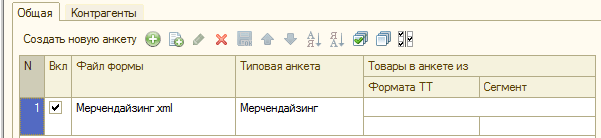
¶ Загрузка анкеты на КПК торгового агента
В настройках торгового агента на вкладке Настройки необходимо нажать кнопку Анкета и выбрать доступные на КПК анкеты. Для того что бы анкета попала на КПК агента необходимо выполнить запрос Полная загрузка.
¶ Работа с анкетой на КПК
Создаем документ Анкета. Переходим на вкладку Анкета.
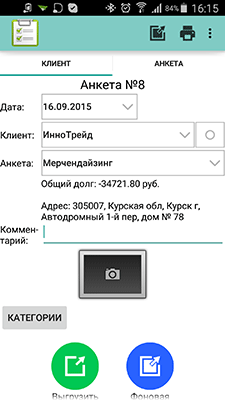 |
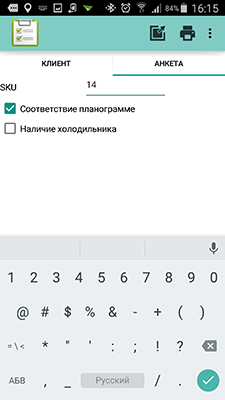 |
Заполняем анкету. Для выгрузки анкеты в 1С выполните запрос Выгрузка документов.
¶ Просмотр результатов
После выгрузки из КПК будет создан документ Опрос с информацией из нашей анкеты. Откройте журнал документов в 1С меню Документы>Дополнительно>Опросы. Откройте выгруженный документ.